Oprette og ændre tabeller ved hjælp af arbejdsområdet Data
Virtuelle tabeller integrerer data fra eksterne datakilder ved problemfrit at repræsentere disse data som tabeller i Microsoft Dataverse uden datareplikering. Løsninger, apps, flows m.m. kan udnytte virtuelle tabeller, som om de var indbyggede Dataverse-tabeller. Virtuelle tabeller giver mulighed for fulde rettigheder til at oprette, læse, opdatere og slette, medmindre den datakilde de opretter forbindelse til, for at give dem et specifikt tilladelse.
Du kan oprette virtuelle tabeller ved hjælp af følgende udbydere af virtuel connector i dataarbejdsområdet:
- SQL Server
- Sharepoint
- Microsoft Fabric (forhåndsversion)
- Salesforce (forhåndsversion)
- Oracle (forhåndsversion)
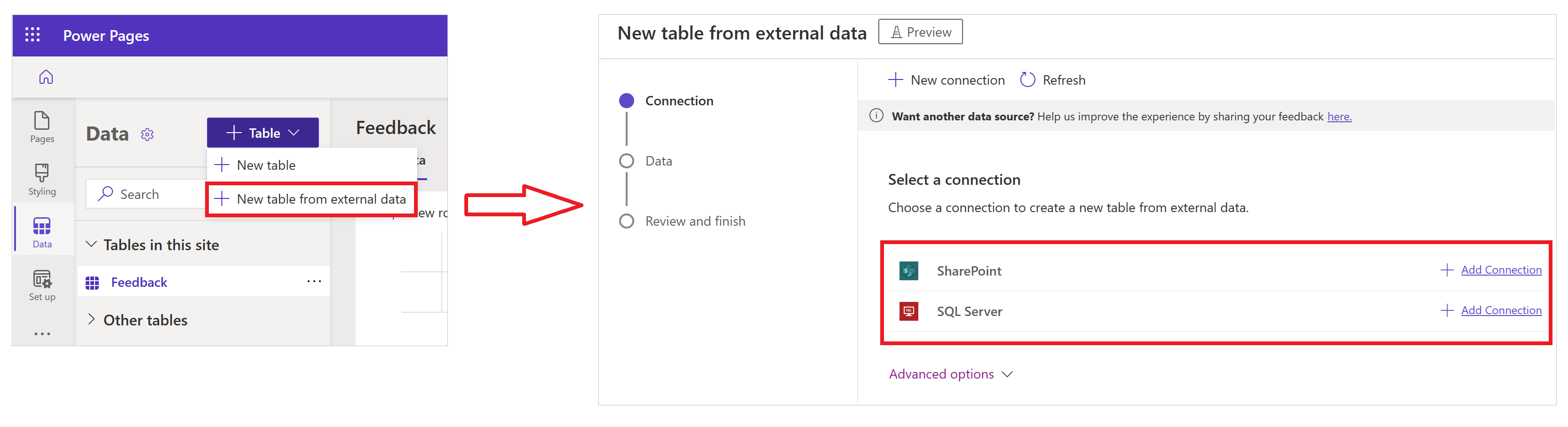
Oprette en ny virtuel tabel
Vælg + Tabel ud for Data.
Vælg Ny tabel fra eksterne data.
Vælg en eksisterende forbindelse, hvis den er tilgængelig. Ellers skal du vælge Tilføj forbindelse for at tilføje en SharePoint- eller SQL Server-forbindelse.
Hvis indstillingen Tilføj forbindelse vælges, skal du vælge Åbn forbindelser og tilføje en forbindelse i Power Apps. Når den er oprettet, skal du gå tilbage til browserfanen i Power Pages-designstudio og vælge Opdater for at se og vælge den forbindelse, du netop har tilføjet.
Vælg Næste, og angiv de nødvendige forbindelsesoplysninger. For eksempel et SharePoint-websted efterfulgt af at vælge en liste blandt de tilgængelige muligheder.
Opdater evt. følgende tabelegenskaber: f.eks. Vist navn, Flertalsnavn, Skemanavn og Primært felt.
Egenskabsnavn Beskrivelse Vist navn Det navn, der bruges til at identificere den virtuelle tabel. Flertalsnavn Det logiske navn, som Dataverse bruger til den virtuelle tabel, som indeholder løsningsudgiverens præfiks. Skemanavn (skrivebeskyttet) Det skemanavn for kolonnen i datakilden. Denne egenskab er skrivebeskyttet. Primært felt Det er den tekstværdi, der skal bruges, når du søger efter poster i den virtuelle tabel. Kun strengfelter kan være markeret. En primær nøgle er et obligatorisk felt, der vælges af Dataverse. Opdater evt. følgende kolonneegenskaber:
Egenskabsnavn Beskrivelse Vist navn Det navn, der bruges til at identificere kolonnen. Skemanavn Det logiske navn på den kolonne, der indeholder løsningsudgiverens præfiks. Du kan også bruge indstillingen Navne på hurtig formatering øverst i guiden til at angive forslag til navneændringer, hvis du har et stort antal felter, der indeholder præfiksværdier fra din SQL-server, f.eks. <tabelnavn>.<kolonnenavn>. Database12.Products ændres f.eks. til Produkter. Vælg Næste.
Gennemse konfigurationsoversigten mellem den eksterne datakilde, og tabellen oprettes i Dataverse. Vælg Tilbage eller Rediger konfigurationen af tabellen for at foretage de nødvendige ændringer.
Vælg Udfør.
Når tabellen er oprettet, bliver du ført direkte til den nye virtuelle tabel i tabeldesigneren, hvor du kan se dataene og begynde at arbejde med dem.
Administrer eksisterende forbindelser
Hvis du allerede har oprettet brugerdefinerede eller OData-connectorer, kan du administrere dem fra Power Apps. Flere oplysninger: Administrere forbindelser